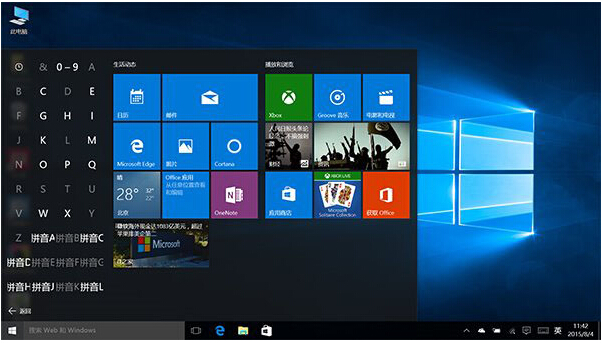解析Win7旗舰版与Win10正式版技巧所有方面比较
发布时间:2022-07-04 文章来源:xp下载站 浏览: 67
|
Windows 10是美国微软公司研发的跨平台及设备应用的操作系统。是微软发布的最后一个独立Windows版本。Windows 10共有7个发行版本,分别面向不同用户和设备。截止至2018年3月7日,Windows 10正式版已更新至秋季创意者10.0.16299.309版本,预览版已更新至春季创意者10.0.17120版本
解析Win7旗舰版与Win10正式版功能全面对比由Windows系统之家率先分享给大家!
微软的Windows系统是伴随我们已久的老朋友了,大多数人都是一代一代Windows的用上来,老用户都一个共识,就是微软的系统一代会很好,而下一代会很糟糕,比如Windows XP、Windows 7就很受欢迎,而Windows 2000、Windows Vista就是一个悲伤的故事。至于Windows 8其实毁誉参半吧,如果是在触控设备上Windows 8是比Windows 7好用很多的,但是没触控的话Windows 8的界面就不好用了。今天小编就给大家具体的介绍一下win7旗舰版与win10正式版的功能做个全面的对比!
1、开始菜单 VS 开始菜单2.0
作为Windows系统的经典元素之一,开始菜单在Win8/Win8.1之后全面回归,相信Win7老用户们应该会感到高兴。常用软件列表、最新安装列表、控制面板(被Modern设置应用取代)、电源按钮等大都存在,只是布局上略有变化,简单熟悉后上手毫无压力。
另外,Win10也将Windows8/Windows 8.1的开始屏幕收入其中,可以动态呈现更多信息,支持尺寸可调,不但可以取消所有固定应用磁贴,让Win10开始菜单回归最简,而且还能将开始菜单设置为全屏(不同于平板模式)。应用场景更加丰富,完全可以称为“开始菜单2.0”。
Win10开始菜单的所有应用列表相比Win7增加了首字母索引搜索功能,用户可通过英文首字母或拼音首字母快速查找应用,查找应用更加快捷方便。
2、桌面小工具 VS 动态磁贴
Win7延续了Vista的小工具功能,借助小工具用户可在桌面中查看时间、天气、照片幻灯等。Win10中已不包含小工具,不过完全可通过Mdoern应用动态磁贴实现类似功能。
与Win8/Win8.1相同,Win10中也可用微软账户登录系统,登录微软账户不仅可以从应用商店下载应用,还可实现系统设置、密码、Web浏览器设置,壁纸主题等内容在多个设备之间的同步。
Win7开始菜单重要的改进之一便是搜索,搜索不仅限于软件和个人文件,还可搜索系统设置和功能。打开索引功能后还支持搜索文件元数据,可根据文件内容或属性进行搜索。
Win10中,原开始菜单搜索功能已进化为Cortana语音助理,不过你仍然可以像在Win7中那样直接点击开始菜单,输入文字进行搜索。除具备Win7开始菜单原有的搜索功能外,还可搜索网络内容。Win10中的Cortana不只是搜索工具,她还能帮你查看天气、股票、新闻资讯、记忆出行计划以及执行各种基于时间或地点的提醒等任务,可通过语音进行控制。Cortana中文名字叫小娜,你还可以和她聊天,说起聊天,这可是她的妹妹小冰的强项,只需在搜索框中输入“召唤小冰”就可以同小冰聊天。 不得不说,Win7炫酷到爆的3D任务切换页面(Win键+Tab)确实很赞,但实际使用中似乎还是Alt+Tab这种平铺方式更加务实。Win10则带来了更加强大的虚拟桌面功能,你可以将应用窗口放到不同的桌面中,在不同桌面中分别完成工作或娱乐类任务,让你的工作有条不紊地进行,效率和生产力激增。
6、新老资源管理器对比 与Win7相比,Win10中的资源管理器最大的变化就是Ribbon菜单的引入,这一新类型菜单在Office 2010中首次出现,后被Win8/Win8.1所采用,在Win10中得到了延续。它降低了菜单的查找难度,更容易上手,如果你实在不喜欢,微软也给你提供了隐藏功能。 被淡化的“库”概念:在Win7时代引入的“库”功能被淡化,该功能是通过虚拟文件夹的方式组织管理电脑上不同位置的文件/文件夹,同一文件夹可被包含到不同的库中,方便用户对具有不同属性的文件进行分类管理。或许是因为使用率不高,Win10取消了其默认显示,但是你仍然可以在左侧导航窗格中选择“显示库”。
Win10中资源管理器默认打开的是“快速访问”,这个界面中会显示桌面、下载等用户文件夹以及你最近访问过的文件。如果你觉得存在泄露隐私的风险,大可将其替换成“此电脑”。
Win10资源管理器默认不显示“详细信息窗格”(Win7中叫做细节窗格),不过你可以在“查看”中进行设置,所不同的是Win10资源管理器的详细信息窗格显示在右侧。
▼在操作方面,相对于Win7,Win10资源管理器具有以下细节方面的改进:
① 向上导航按钮:导航至上一层文件夹。虽然可通过点击地址栏中的上一级位置导航至上一层文件夹,但是当文件夹名字较长时,不便于在地址栏中识别,此时使用向上按钮更方便一些。
② 直接拖动文件/文件夹到地址栏中某层级文件夹可实现复制或移动操作。
③ 可直接在当前位置打开命令提示符或PowerShell。
有些用户可能习惯在Win7中安装解码包,让自带的Windows Media Player支持播放大多数音视频格式。Win10中你可以继续使用Windows Media Player,除此之外,系统还内置了Modern版Groove音乐、电影和电视应用。
Win10中的Groove音乐应用支持FLAC格式无损音乐,电影和电视应用支持MKV格式视频,Windows Media Player也增加了对这两种格式的支持。不过对于音乐和高清电影发烧友来说,恐怕这些还远远不够。经过一段时间的体验,电影和电视应用在播放高清画质视频时还是比较吃力的,音轨切换还算好,字幕切换极易出现崩溃。
在Win7时代,我们要想修改下开机启动项就需要借助msconfig系统配置实用程序等,不够方便,而Win10则其直接集成在了任务管理器中,而且,如果其中某项进程占用资源超出正常情况时,还会自动加深颜色给出提示。另外,Win10版的资源管理器还新增了不少监测内容,例如应用历史记录、磁盘和网络占用情况等,方便我们更快更准确地找到可疑程序或进程。
Win10中的应用商店是微软实现平台统一的重要武器。不过Win10刚刚发布,为之适配的全新UWP通用应用还很少。总的来说,Modern版应用在平板类设备中体验会更好。随着越来越多Win10平板以及二合一混合型Win10设备的出现,人们对Modern应用的需求也会越来越多,有需求开发者自然就会有动力,期待Win10应用整体质量今后能有大幅提升。
10、Win7任务栏VS Win10操作中心
Win7时代,当某个软件有通知消息时,便会直接在任务栏通知区域给出提示,但是通常情况下,这些通知只会短暂停留,之后用户便无法再查看。这种尴尬在Win10中不复存在,全新操作中心将所有软件和系统的通知集中在一起,方便用户查看和管理。底部也添加了一些常用开关按钮,例如平板模式开关、OneNote按钮、所有设置等。方便快捷,而且更符合时下智能手机的操作习惯。
11、IE11浏览器VS Edge浏览器
奋战多年且年事已高的IE终于在Win10迎来了自己的接班人,拥有全新内核的Microsoft Edge浏览器对于HTML5等新兴标准和多媒体内容支持更好,新增涂鸦书写、书签导入、密码管理、与Cortana集成、阅读模式等功能,未来还将支持第三方扩展插件以丰富功能。
不过,目前Edge浏览器还有很大欠缺,使用起来略有不便,对于网银以及支付宝等的兼容性也不够给力,关键时刻还得IE11老将出马。另外,不少用户所希望的平板模式下双击关闭标签页功能也未能加入,希望未来微软能够进一步完善。
12、玩家必看:Win10游戏功能相比Win7所带来的改进
Win7系统凭借良好的兼容性和稳定性,一直以来都是游戏玩家的不二之选。Win10游戏能力和兼容性如何,也是玩家们决定升不升Win10的重要因素之一。
Win10对玩家最致命的吸引力恐怕就是DirectX 12特性了,在兼容的平台以及游戏中,能够进一步释放硬件性能,提升游戏流畅程度以及画面表现力,还能带来AMD、Nvidia混合交火等给力特性,绝对值得玩家期待。想要了解你的显卡是否支持DX12,请参阅IT之家为大家整理的《Win10发布前瞻,你的显卡支持DX12么?》一文。
在功能上,Win10还通过Xbox应用带来了Game DVR功能,允许用户实时录制游戏视频并与好友进行分享,再也不用借助其他第三方软件了。另外,Win10还允许将Xbox One上的视频画面串流到PC上,然后使用Xbox One手柄进行控制,游戏的地点也不再局限于客厅中,只要有Win10设备便可随时随地进行游戏。功能还不错,但是性能和兼容性才是最关键的,确实如此。为此IT之家也在本文第二部分带来了游戏帧率实测数据,之后也将对热门网游和单机游戏的兼容性进行单独测试。
13、系统安全
Windows Defender在Win7中是一款内置的反间谍软件,在Win8.1/Win10中已进化为杀毒软件,可为用户操作系统提供基本安全保障。Windows Defender是轻量级杀毒软件,对于不喜欢被杀毒软件束缚,但又不想完全裸奔的用户来说,将会是最佳选择。
14、系统更新、备份以及恢复对比
关于系统更新,Win10中Modern版设置中的Windows更新已取代传统控制面板更新,Modern应用在支持Connected Standby的电脑中可实现在待机状态下保持网络连接,允许设备在待机状态下进行系统更新。另外,Win10中的系统更新引入了P2P下载方式(默认即是),下载更新会更快。当然,你完全可以选择关闭P2P。另外,还需一提的是,Win10家庭版系统不允许用户关闭自动更新。微软此举是想让用户电脑时刻保持最新,但如果更新出现问题,会给用户造成困扰。有利有弊。关于系统恢复,Win7中提供了基于卷影复制的系统还原点还原和系统映像还原,另外还有重装Windows功能。在Win10中,系统还原点还原和系统映像还原得到保留,同时还新增了重置功能。对于从旧版本升级的用户,还可以回退到之前的版本。
新技术融合:在易用性、安全性等方面进行了深入的改进与优化。针对云服务、智能移动设备、自然人机交互等新技术进行融合。Windows 10所新增的Windows Hello功能将带来一系列对于生物识别技术的支持。除了常见的指纹扫描之外,系统还能通过面部或虹膜扫描来让你进行登入。当然,你需要使用新的3D红外摄像头来获取到这些新功能。 |
本文章关键词: 解析Win7旗舰版与Win10正式版技巧所有方面比较
相关文章
本类教程排行
系统热门教程
本热门系统总排行